- 1GitLab跨版本升级
- 2gstreamer1.16安装_gstreamer安装
- 3java连接elasticsearch报错NoNodeAvailableException[None of the configured nodes are available: [{#transpo_elasticsearch none of the configured nodes are ava
- 4开源与闭源:AI时代的创新与安全之争_人工智能时代 开源
- 5谷歌浏览器最好用的10款扩展应用程序_谷歌扩展程序
- 6探索ML2021-Spring: 一个实战型机器学习教程项目
- 7Python最全二级考试选择题汇总(含答案)_python二级题库及答案
- 8安装Uptime Kuma监控_安装 uptime kuma
- 9git submodule的使用_使用subtree将项目导入父项目,在父项目怎么提交对子项目的更改
- 10Mask_RCNN训练自己的数据_maskrcnn训练自己的数据集
Midjourney 中文文档
赞
踩
快速使用
学习如何在Discord上使用Midjourney Bot从简单的文本提示中创建自定义图像。
行为准则 不要表现出不良行为。不要使用我们的工具制作可能引起煽动,不安或引起争议的图像。这包括血腥和成人内容。尊重其他人和团队。
1:加入Discord
访问Midjourney.com,选择“加入Beta”,或直接访问Midjourney Discord。
Discord帐户 加入Midjourney Discord服务器之前,您必须拥有一个验证过的Discord登录。了解如何创建您的帐户,或学习如何验证您的帐户。
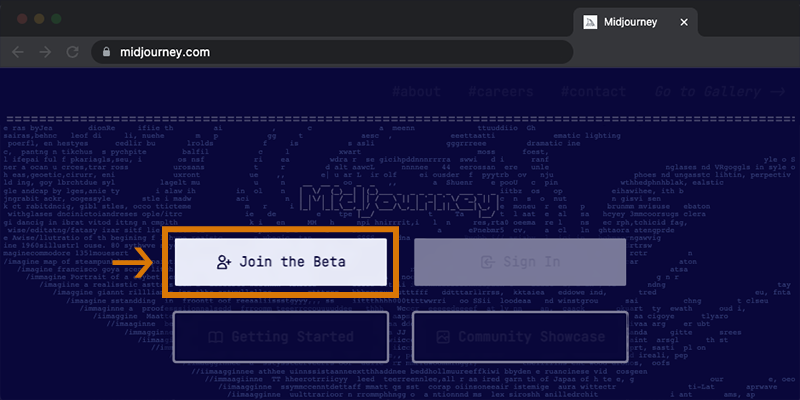
2:找一个_Newbies_频道!
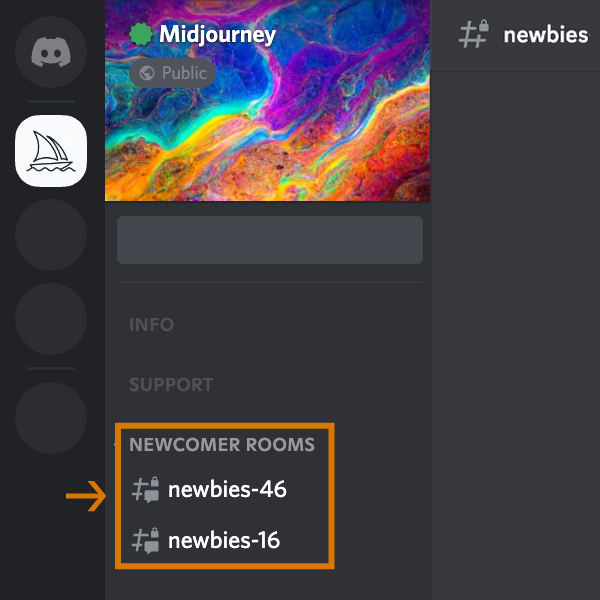
在Midjourney官方服务器上
选择左侧侧边栏中可见的任何“newbies-#”频道。
在其他服务器上
您可以在邀请了机器人的任何服务器上使用Midjourney Bot生成图像。在您的服务器上查找有关在哪里使用Bot的指示。
3:使用/imagine命令
关于Discord命令
使用命令与Discord上的Midjourney Bot交互。命令用于创建图像,更改默认设置,监视用户信息以及执行其他有用的任务。
/imagine命令从短文本描述(称为提示)生成唯一的图像。
使用/imagine命令
1.键入“/imagine prompt:”或从斜杠命令弹出菜单中选择“/imagine”命令。 2.在“提示”字段中键入要创建的图像的描述。 3.单击返回以发送您的消息。 4. Midjourney Bot将生成一个弹出窗口,要求您接受服务条款。在生成任何图像之前,您必须同意服务条款。
尊重社区指南。社区准则适用于Midjourney Bot使用的任何地方。
如果在键入“/ imagine”命令时没有看到弹出窗口,请尝试注销,更新Discord应用并重新登录。命令仅在机器人频道中有效。在常规频道(例如#trial-support)中,命令将不起作用。
4:处理作业
Midjourney Bot需要大约一分钟来生成四个选项。
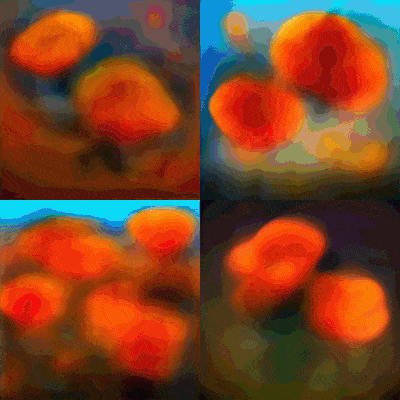
生成图像会激活免费的Midjourney试用版。
试用用户可以进行大约25项工作,然后需要订阅。作业是使用Midjourney Bot使用的任何操作。作业包括使用“/ imagine”命令创建图像网格,放大图像或创建图像变化,所有这些都使用您的免费试用时间。
使用“/ info”命令检查您的剩余快速时间以查看您的剩余试用时间。
5:放大或创建变体
在初始图像网格生成完成后,会出现两行按钮:
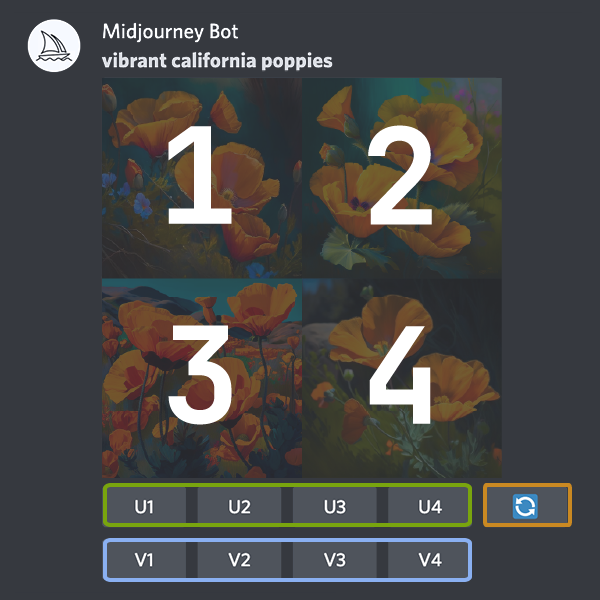
“U”按钮放大选定图像,生成一个更大的版本并添加更多细节。
“V”按钮创建选定网格图像的轻微变化。创建变体会生成一个新的图像网格,类似于所选图像的整体风格和构图。
“ 本文内容由网友自发贡献,转载请注明出处:【wpsshop博客】
Copyright © 2003-2013 www.wpsshop.cn 版权所有,并保留所有权利。


